Collecte des journaux d'application LogMeIn Resolve.
Des journaux de sessions d'assistance et d'assistance peuvent aider LogMeIn Resolve d'assister les agents pour résoudre les problèmes de connexion aux appareils. Les Agents peuvent demander ces fichiers pour enquêter sur les problèmes de connexion.
LogMeIn Resolve enregistre plusieurs fichiers journaux. Selon l'interface d'une erreur, vous disposez des options suivantes pour obtenir des journaux.
Laissez l'applet LogMeIn Resolve collecter les logs d'assistance
- Trouvez l'applet LogMeIn Resolve dans votre Windows zone de notification ou dans la barre de menus de votre Mac.
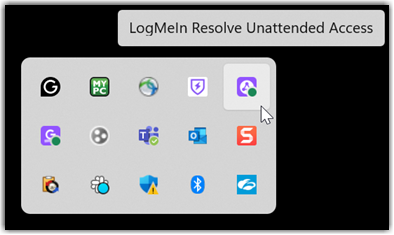
- Cliquez avec le bouton droit de la souris sur l'icône de l'applet et sélectionnez .
Les journaux sont téléchargés dans le dossier de téléchargement par défaut de l'appareil.
Lorsque vous essayez de démarrer une session d'assistance instantanée avec l'utilisateur final
- Windows
-
Note: Si vous ne voyez pas le dossier AppData, vous devrez peut-être configurer Windows pour afficher les dossiers masqués.
- Les fichiers temporaires sont enregistrés dans le dossier suivant de votre ordinateur:
C:\Users\<username>\AppData\Local\LogMeIn Resolve Applet\LMIxxxxx.tmp\
où xxxxx est un nombre incrémentale. Recherchez le dossier le plus récent par date et heure.
- Vous pouvez trouver les fichiers journaux, les identifier par le poste « .log », dans les sous-dossiers suivants :
- Le sous-dossier appdata contient les journaux pour le processus d'Applet.
- Le sous-dossier Logs contient les journaux pour le Gestionnaire de fichiers, la VoIP et le média.
- Les fichiers de crash-dump portant l'extension .dmp sont enregistrés dans le répertoire C:\Users\<username>\AppData\Local\LogMeIn Resolve Applet\LMIxxxxx.tmp\appdata\*CrashReportDB, où * indique le module d'application qui a connu une erreur.
Note: Assurez-vous d'enregistrer une copie des fichiers journaux pendant une session active. Toutes les fichiers d'applet sont automatiquement supprimés une fois la session terminée. Repérez et envoyez les dossiers « appdata » et « Logs » avec le rapport. Exclure les volumineux fichiers binaires dans la LMIxxxxx.tmp dossier. Nous n'avons besoin que de .log et .dmp fichiers (le cas échéant). - Les fichiers temporaires sont enregistrés dans le dossier suivant de votre ordinateur:
- Mac
-
Note: Le privé dossier sur macOS est masqué par défaut. Ouvrez le Finder et appuyez sur les touches « Commande + Maj + . » (point) simultanément pour faire basculer la visibilité des dossiers cachés.
- Les fichiers temporaires sont enregistrés dans le dossier suivant de votre ordinateur:
/private/var/tmp/LogMeIn Résolu Applet - XXXX/
où xxxxx est une séquence aléatoire de chiffres et de lettres. Recherchez le dossier le plus récent par date et heure.
- Vous pouvez trouver les fichiers journaux, les identifier par le poste « .log », dans les sous-dossiers suivants :
- Le sous-dossier /appdata contient les journaux pour le processus d'Applet.
- Le sous-dossier /Logs contient les journaux pour le Gestionnaire de fichiers, la VoIP et le média.
- Les fichiers de crash-dump portant l'extension .dmp sont enregistrés dans le répertoire /private/var/tmp/.LogMeIn Résolu Applet - XXXX/appdata/*CrashReportDB, où * indique le module d'application qui a connu une erreur.
Note: Assurez-vous d'enregistrer une copie des fichiers journaux pendant une session active. Toutes les fichiers d'applet sont automatiquement supprimés une fois la session terminée. Repérez et envoyez les dossiers « appdata » et « Logs » avec le rapport. Exclure les volumineux fichiers binaires dans la LMIxxxxx.tmp dossier. Nous n'avons besoin que de .log et .dmp fichiers (le cas échéant). - Les fichiers temporaires sont enregistrés dans le dossier suivant de votre ordinateur:
Lorsque vous essayez de vous connecter à un appareil géré, où l'utilisateur final est présent ou non (session sans surveillance).
- Windows
-
Note: Si vous ne voyez pas le dossier AppData, vous devrez peut-être configurer Windows pour afficher les dossiers masqués.
- Les fichiers sont enregistrés dans le dossier suivant de votre ordinateur :
C:\Program Files (x86)\LogMeIn Résolu Unattended\XXXXXXXXX\N-XXXXXXXXXXXXXXXXXXXXXXXXXXXXXXXXX
où XXXXxxxx est l'ID d'entreprise de l'utilisateur donné.
- Vous pouvez trouver les fichiers journaux, les identifier par le poste « .log », dans les sous-dossiers suivants :
- Le sous-dossier appdata contient les journaux pour le processus d'Applet.
- Le sous-dossier Logs contient les journaux pour le Gestionnaire de fichiers, la VoIP et le média.
- \externalmodules\AlertsModule\<versionnumber>\logs
- \externalmodules\ZtnaModule\<versionnumber>\log
- Les fichiers de crash-dump portant l'extension .dmp sont enregistrés dans le répertoire C:\Program Files (x86)\LogMeIn Resolve Unattended\XXXXXXXXX\appdata\*CrashReportDB, où * marque le module d'application qui a eu une erreur.
- Les fichiers journaux de l'installateur sont enregistrés dans le dossier C:\Users\<username>\AppData\Local\LogMeIn Resolve Installer\GoToXXXX.tmp.
Note: Assurez-vous d'enregistrer une copie des fichiers journaux pendant une session active. Toutes les fichiers d'applet sont automatiquement supprimés une fois la session terminée. Repérez et envoyez les dossiers « appdata » et « Logs » avec le rapport. Exclure les volumineux fichiers binaires dans la XXXXxxxx dossier. Nous n'avons besoin que de .log et .dmp fichiers (le cas échéant). - Les fichiers sont enregistrés dans le dossier suivant de votre ordinateur :
- Mac
-
- Les fichiers sont enregistrés dans le dossier /Library/Application Support/GoToResolveUnattended/XXXXXXXXXX/, où XXXXXXXXX est l'ID d'entreprise de l'utilisateur donné.
- Vous pouvez trouver les fichiers journaux, les identifier par le poste « .log », dans les sous-dossiers suivants :
- Le sous-dossier /appdata contient les journaux pour le processus d'Applet.
- Le sous-dossier /Logs contient les journaux pour le Gestionnaire de fichiers, la VoIP et le média.
- Les fichiers de vidage de secours sont enregistrés dans le dossier /Library/Application Support/GoToResolveUnattended/XXXXXXXXXX/appdata/*CrashReportDB, où * marque le module d'application qui a eu une erreur.
- Lorsqu'une installation sans surveillance est effectuée à partir de .app, le journal d'installation sans surveillance (GoToResolveUnattendedInstaller.log) est enregistré dans le dossier {home}/.logmein/rescueassist/unattended_installer/XXXXXXXX/.
Note: Le .logmein dossier sur macOS est masqué par défaut. Ouvrez le Finder et appuyez sur les touches « Commande + Maj + . » (point) simultanément pour faire basculer la visibilité des dossiers cachés.
Obtenir des journaux de Console de bureau
- Windows
-
- Les journaux de la console de bureau sont enregistrés dans le dossier C:\Users\<username>\AppData\Local\GoTo\LogMeIn Resolve Desktop Console\Logs.
- Les fichiers de crash-dump portant l'extension .dmp sont enregistrés dans le répertoire C:\Users\<username>\AppData\Local\GoTo\LogMeIn Resolve Desktop Console\CrashReportDB dossier.
- Mac
-
- Les journaux de la console de bureau sont enregistrés dans le dossier /Users/<username>/Library/Preferences/.GoTo/LogMeIn Console de bureau résolue/journaux.
- Les fichiers de crash-dump portant l'extension .dmp sont enregistrés dans le répertoire /Users/<username>/Library/Preferences/GoTo/LogMeIn Console de bureau résolue/CrashReportDB.
Obtenir les journaux d'application pendant une session avec un appareil distant
Vous pouvez enregistrer des journaux dans une session en cours:
- À côté de l'agent, entrez / journal de connexion dans le chat de la session en cours.
- Les journaux de la machine distante seront importés depuis la machine distante vers le dossier de téléchargement de la machine locale.
- Enregistrez les fichiers.
Obtenir des journaux depuis votre navigateur
Vous pouvez obtenir les journaux d'erreurs du navigateur lorsque vous êtes sur le web et que vous rencontrez le problème :
- En Google Chrome, à droite de la barre d'adresse, cliquez sur
 .
. - Sélectionnez .
Le Outils pour développeur la fenêtre s'ouvre.
- Allez à Console onglet.
- Appuyez sur F5 pour actualiser la page.
- Copiez les erreurs que vous voyez ici.
Dans l'éventualité où Journaux HAR sont nécessaires, suivez ces étapes dans Google Chrome:
- Bien que vous ayez Outils pour développeur ouvert, accédez à la Réseau onglet.
- Cochez la case Conserver le journal.
- Sélectionnez Effacer le journal du réseau.
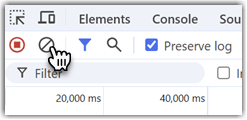
- Laissez la console ouverte et reproduisez le problème.
- Après avoir reproduit le problème, sélectionnez Exporter HAR (sanitized).

- Nommez et enregistrez le fichier.
